Как сбросить Айфон до заводских настроек?
К сожалению, начинающие пользователи iPhone не всегда расчетливо подходят к загрузке приложений на устройство – многие, восхищаясь изобилием бесплатного софта в AppStore, устанавливают все подряд, не задумываясь о полезности программ. Именно недостаток свободной памяти обычно является причиной, по которой Айфон начинает работать хуже: например, зависает или самопроизвольно перезагружается. Если такие «симптомы» проявились, значит, пора «почистить» память устройства – сделать это можно путем сброса iPhone до заводских настроек.
Создание резервной копии – нужно ли?
Прежде чем сбрасывать Айфон до заводских настроек, стоит сделать резервную копию данных, хранящихся на телефоне, с помощью iTunes – тогда при необходимости важную информацию удастся восстановить. Создать резервную копию можно двумя способами:
Шаг 1. В контекстном меню AppStore проходим по пути «Файл» — «Устройства» — «Создать резервную копию».
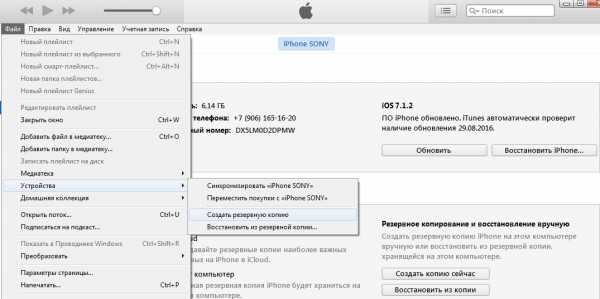
Шаг 2. Нажимаем значок устройства в верхней панели и в разделе «Обзор» кликаем «Создать копию сейчас».
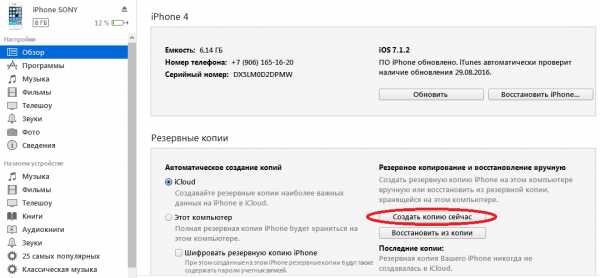
Все данные «воскресить» с помощью резервной копии не удастся – будут доступны только:
- Контакты.
- Содержимое приложения «Заметки».
- Фотографии.
- Сообщения и история вызовов.
- Настройки телефона и сетевые настройки.
Игры, приложения и музыка не будут восстановлены.
Сбрасываем Айфон через «Настройки»
Сбросить настройки на Айфоне можно, вообще не подключая гаджет к компьютеру – нужно действовать так:
Шаг 1. Зайдите в «Настройки» и выберите раздел «Основные».
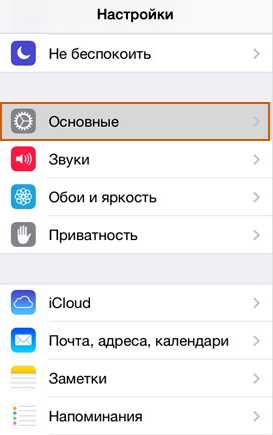
Шаг 2. Пролистайте до конца и выберите подраздел «Сброс».

Вы увидите, что устройство предлагает несколько вариантов сброса, среди которых:
- Сброс настроек на Айфоне. При такой операции вся личная информация, которую пользователь хранил на гаджете, останется на месте. А вот, скажем, будильники и настройки стандартных приложений будут сброшены. Эта краткосрочная операция (сброс длится не более 1 минуты) может помочь при периодических зависаниях Айфона.
- Стереть контент и настройки. Сброс такого типа полезен, когда пользователь Apple хочет подарить или продать подержанный Айфон. Покупатель получает совершенно «чистый» гаджет без следов предварительного использования – в том числе происходит де-авторизация Apple ID. Такая операция более длительная и занимает около пары минут (в зависимости от того, насколько «захламлена» память).
- Сбросить настройки сети. Эта операция помогает, если после замены SIM гаджет не может найти сеть нового поставщика услуг и зайти в интернет через 3G. Личная информация от такого сброса точно не пострадает.
Прежде чем сбросить настройки iPhone, обратите внимание на такие «правила безопасности»:
- Перед сбросом (особенно второго, самого длительного типа) подзарядите гаджет хотя бы до 25-30%. Если Айфон «сядет» во время стирания данных, скорее всего, восстанавливать его придется через iTunes и кабель.
- iPhone с джейлбрейком (например, Pangu) в результате стирания контента окажется в «режиме вечного яблока». Опять же понадобится восстановление через iTunes с предварительным введением гаджета в DFU-режим или Recovery Mode.
Как сделать сброс Айфона через iTunes?
При необходимости сбросить настройки через iTunes в первую очередь следует отключить функцию «Найти iPhone» (если она активирована). Для деактивации на устройстве пройдите по пути «Настройки» — «iCloud» — «Найти iPhone» и переведите тумблер в состояние «ВЫКЛ». Затем подключите гаджет USB-кабелем к ПК и следуйте такой простой инструкции:
Шаг 1. Кликните по иконке «Устройство», и вы окажетесь в разделе «Обзор».
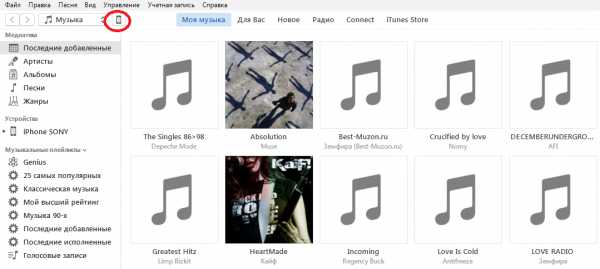
Шаг 2. Нажмите кнопку «Восстановить iPhone…».
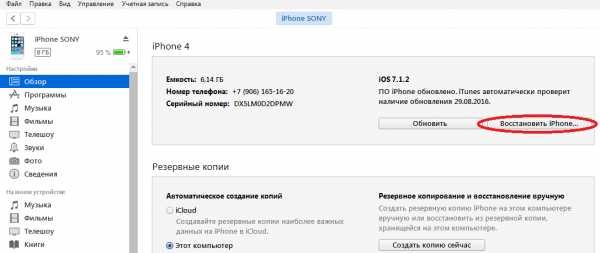
Шаг 3. В появившемся окне нажмите «Восстановить» еще раз – таким образом вы подтвердите запрос.
После этого iTunes сам загрузит ПО на гаджет и вернет первоначальные настройки iPhone. При сбросе настроек таким образом контакты, СМС, календари, будильники и заметки не пострадают, а вот с файлами мультимедиа придется попрощаться.
Полностью сбрасываем настройки через Hard Reset
Сброс через Hard Reset нужен в такой ситуации: пользователь забыл пароль безопасности и не может деактивировать «Найти iPhone» — включенная функция в свою очередь препятствует восстановлению настроек через iTunes более мягким способом.
Такая операция не зря называется «жесткой» (Hard) – сброс может привести к тому, что все личные данные будут потеряны. Поэтому обращаться к Hard Reset рекомендуется только после того, как прочие варианты уже были перепробованы и успехом не увенчались.
Восстановление через Hard Reset производится так:
Шаг 1. Подключите гаджет к ПК и запустите iTunes в обычном режиме.
Шаг 2. Введите смартфон в DFU-режим следующим способом: зажмите одновременно кнопку «Домой» и кнопку включения и досчитайте до 10. Затем отпустите кнопку «Power» и продолжайте удерживать «Домой» до характерного звука подключения в iTunes. После ввода гаджета в режим DFU на его экран смотреть бессмысленно – он будет просто черным, без иконок и изображений.
Шаг 3. Обратитесь к iTunes, и вы увидите, что окно изменилось и доступной осталась всего одна кнопка – «Восстановить iPhone…». Ее и нужно нажать.
Ждать, пока произойдет восстановление первоначальных настроек, придется довольно долго – около 10 минут. Когда сброс будет закончен, пользователю предстоит выбрать один из двух вариантов: активировать гаджет заново либо попытаться вернуть удаленные данные через резервную копию в iTunes. Для реализации второго варианта нужно перейти в раздел «Обзор» устройства и нажать кнопку «Восстановить из копии».
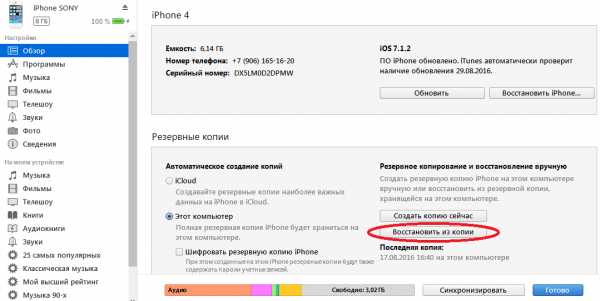
Далее в специальном окошке вам нужно выбрать ту копию, которая вам наиболее подходит, и нажать «Восстановить».

Заключение
Увы, проблемы пользователей смартфонов не ограничиваются зависаниями гаджетов — довольно часто владельцы даже таких защищенных устройств, как iPhone, становятся жертвами мошенничества: злоумышленники узнают пароль безопасности, дистанционно меняют его и приступают к шантажу и вымогательству – ваш покорный слуга тоже оказывался в такой ситуации. О том, чтобы перечислять деньги, не может быть и речи – шантаж никогда не закончится – а вот простой сброс до заводских настроек через iTunes поможет оставить злоумышленников «с носом». Главное – не пренебрегать такой возможностью, как создание резервных копий: тогда даже после «жесткого» сброса вы сможете восстановить важные данные.
setphone.ru
3 способа на разные случаи
Наверх- Рейтинги
- Обзоры
- Смартфоны и планшеты
- Компьютеры и ноутбуки
- Комплектующие
- Периферия
- Фото и видео
- Аксессуары
- ТВ и аудио
- Техника для дома
- Программы и приложения
- Новости
- Советы
- Покупка
- Ремонт
- Подборки
- Смартфоны и планшеты
- Компьютеры
- Аксессуары
- ТВ и аудио
- Фото и видео
- Программы и приложения
- Техника для дома
- Гейминг
- Игры
- Железо
- Еще
- Важное
- Технологии
- Тест скорости
Как сбросить айфон (iPhone) до заводских настроек
Выбор редакцииВ случае некорректного обновления IOS или частых зависаний смартфона, необходимо знать, как быстро и самостоятельно сбросить айфон до заводских настроек.
Эта функция позволит восстановить программную оболочку телефона и значительно ускорит работу операционной системы.

Cодержание:
За сброс настроек здесь отвечает режим Hard Reset. С его помощью пользователи могут удалить все установленные данные и приложения.
Также, с помощью сброса можно откатить iOS до первоначальной версии, которая была установлена на смартфон разработчиком.
В настройках пользователь может выбрать, какие опции необходимо сбросить и какую информацию удалить с устройства.
Всего существует 6 функций для удаления данных:
- Сброс всех настроек (или Hard Reset) – эта опция подразумевает откат всех параметров к первоначальному состоянию IOS. Пользовательская информация не удаляется, то есть контакты телефонной книги, фото, видео, документы, сообщения, данные мессенджеров и других установленных приложений останутся в памяти Айфона;
- Сброс данных сети – параметр, который используют в случае возникновения неполадок с сетями Wi-Fi, 2G, 3G, Bluetooth или GPS;
- Откат шаблона главного экрана – удаляет все настроенные экраны и оставляет только один стандартный вид рабочего стола;
- Удаление настроек и содержимого – hard reset системы с удалением всех пользовательских данных;
- Удаление словаря клавиатуры – стирает все сохранённые варианты написания слов, которые были добавлены пользователем;
- Сброс пароля домашнего экрана и данных о местоположении – очищает все разрешения на доступ к службам GPS для установленных программ и стирает пароль доступа к рабочему столу.
В каких случаях нужно выполнять Hard Reset?
Важно помнить, что сброс настроек подразумевает полное удаление всех данных – от контактов до установленных приложений и файлов в памяти устройства.
После выполнения действия информацию восстановить невозможно. Как правило, восстановления до первоначальных настроек выполняется в случае:
- Перепродажи гаджета. Для использования смартфона новым владельцем необходимо выполнить очистку всей информации со смартфона. Только таким образом можно авторизоваться под другим Apple ID;
- Телефон начал часто зависать или на нем есть слишком много установленных приложений, вредоносного ПО и других параметров, которые мешают нормальной работе системы;
- Ошибка после обновления IOS. Бывают случаи, когда в результате ошибки сервера, новая версия iOS устанавливается на смартфон некорректно и iPhone перестаёт включаться.
Создание резервной копии
Если вы хотите сбросить устройство к заводским настройкам, первое, что необходимо сделать — создать резервную копию данных.
Резервная копия – это архивированная версия IOS, которая сохраняет версию прошивки, файлы пользователя, настройки телефона и данные служб геолокации.
Существует 2 простых способа создания бэкапа:
- С помощью iCloud;
- С помощью компьютера и программы iTunes.
Первый способ подразумевает сохранение резервной копии в облачном хранилище iCloud, которое привязано к пользовательскому Apple ID.
Для создания архива IOS следует зайти в настройки iPhone и кликнуть на пункт «Apple ID». В отрывшемся окне найдите поле «iCloud» и выберите его.
Активируйте ползунок функции резервного копирования. Затем кликните на «Создать копию» и проверьте, активно ли соединение с интернетом. Бэкап будет создан на протяжении нескольких минут. После создания архива вы увидите надпись с точным временем отправки копии в облачное хранилище.
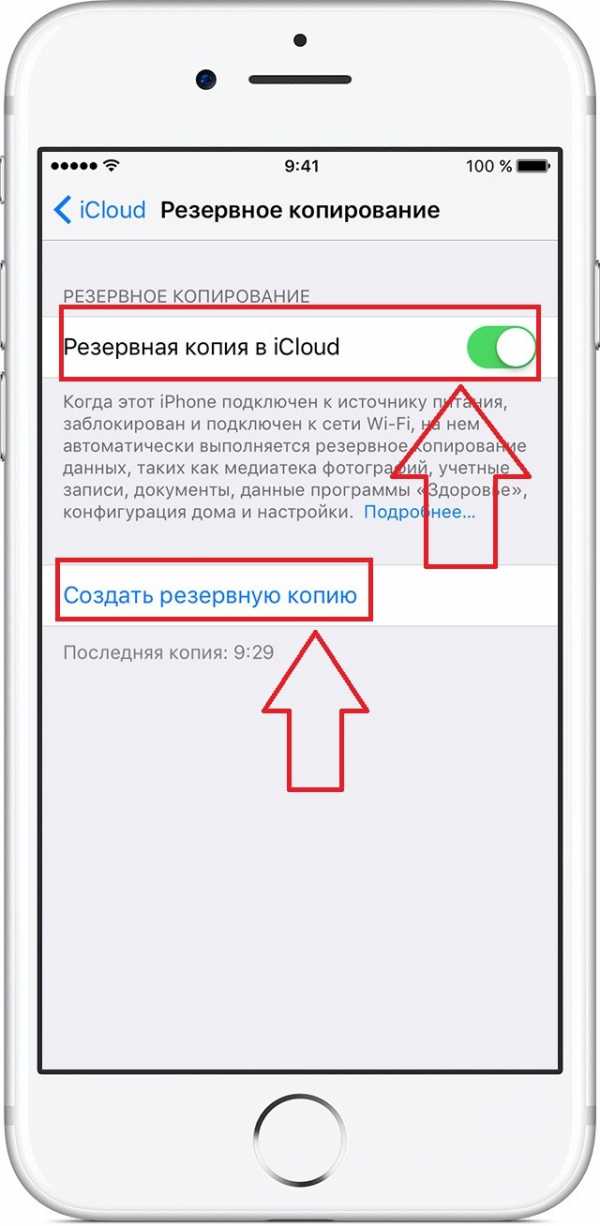
Рис.2 – создание бэкапа в iCloud
Для создания бэкапа с помощью iTunes следует установить последнюю версию программы на компьютер, подключить смартфон к ПК и ввести данные своего Apple ID.
Затем откройте iTunes и во вкладке «Обзор» кликните на пункт «Создать копию», предварительно выбрав место её хранения: облако iCloud или «Этот компьютер».
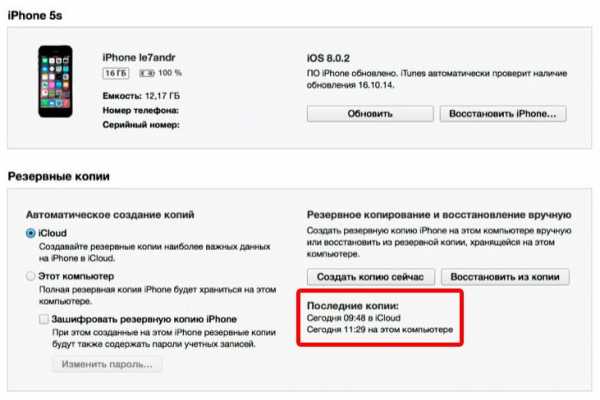
Рис.3 – создание бэкапа в iTunes
С помощью бэкапа вы легко сможете вернуть все удаленные после сброса к заводским настройкам данные. Процедура установки копии займет не более 5-ти минут (в зависимости от объема сохранённых данных).
Важно, если вы восстанавливаете iPhone после неудачного обновления IOS, важно, чтобы резервная копия была сделана раньше момента установки новой версии прошивки. В противном случае, некорректная IOS будет снова установлена на телефон.
к содержанию ↑Как сделать с помощью IOS
После создания резервной копии можно переходить к сбросу настроек. Первый и самый простой способ – откат к заводским настройкам с помощью встроенных функций IOS.
Используйте этот метод, если вы можете зайти в меню телефона и использовать базовые функции ОС. Следуйте инструкции:
- Откройте меню приложений iPhone;
- Найдите иконку «Настройки» и откройте её;
- В появившемся окне нажмите на «Основные», промотайте вкладку вниз и нажмите на пункт «Сброс»;
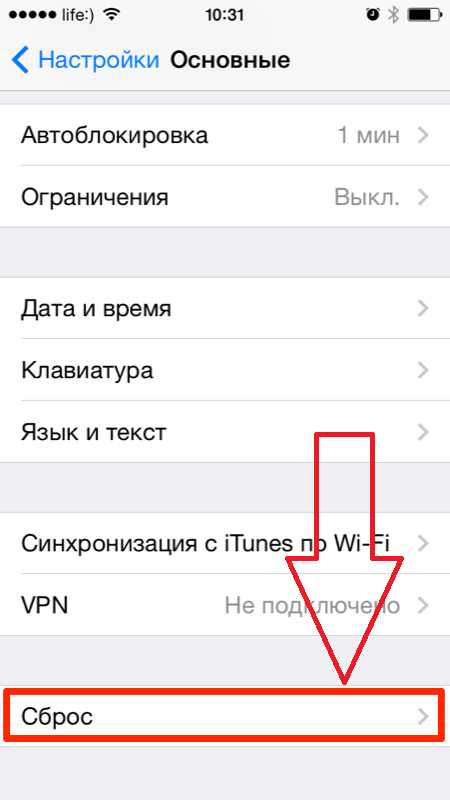
Рис.4 – основные параметры телефона
- В появившемся окне выберите нужный пункт для удаления. Вы можете сбросить только настройки или же удалить и весь контент со смартфона. Первые два пункта подразумевают сброс системы с её последующей перезагрузкой и настройкой «С нуля». Остальные четыре указанных на рисунке ниже пункта предназначены только для простого удаления информации функций без выключения смартфона.
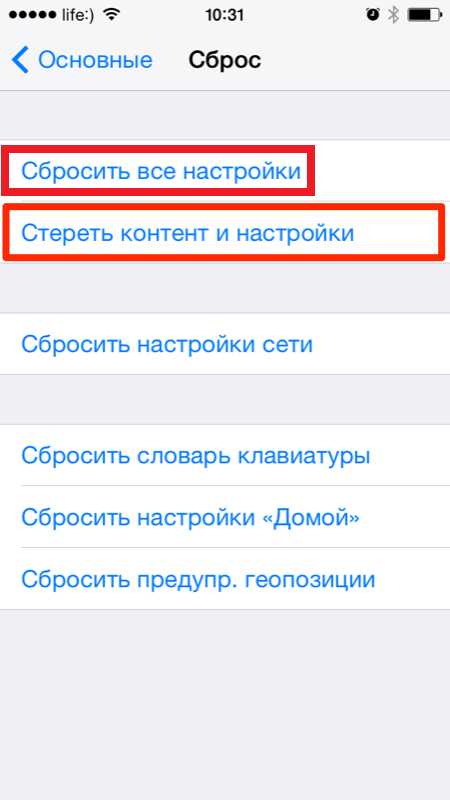
Рис.5 – выбор варианта удаления
- После выбора варианта удаления в нижней части окна появится вкладка подтверждения действия. Дважды кликните на пункте «Стереть данные». Это необходимо для предотвращения случайных сбросов системы, так как действие необратимо;
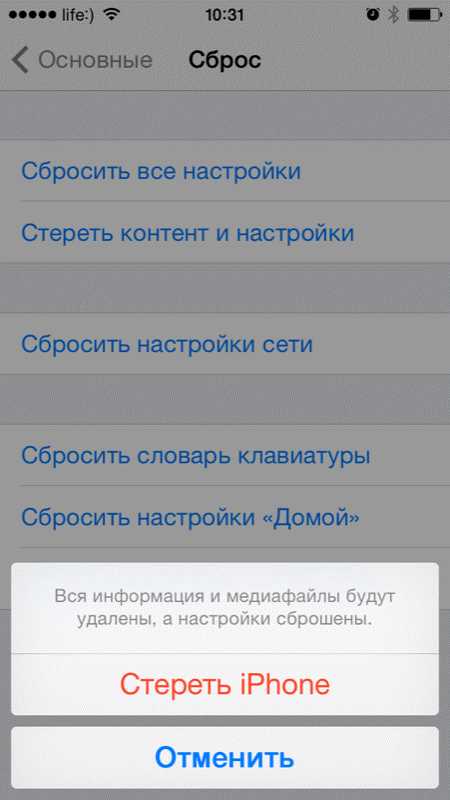
Рис.6 – подтверждение действия
- Теперь введите пароль от Apple ID и нажмите на клавишу «Стереть». Убедитесь, что в новом окне отображается ваш электронный адрес, который также является логином в системе;
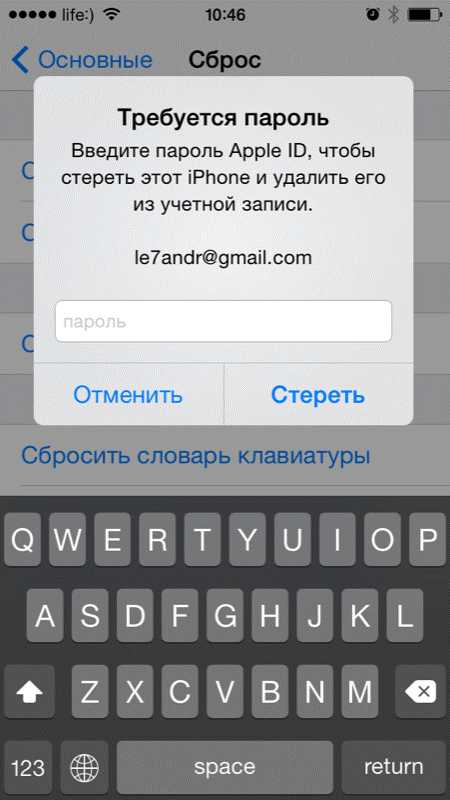
Рис.7 – ввод пароля от Apple ID
Обратите внимание! Если смартфон заряжен менее чем на 25%, на период восстановления его обязательно нужно подключить к зарядному устройству. Если заряд iPhone закончиться до полной перезагрузки смартфона, случится системная ошибка, которая может спровоцировать полную неработоспособность телефона.
к содержанию ↑Восстановление через iTunes
Следующий метод возврата к заводским настройкам требует наличия компьютера и предустановленной на нем программы iTunes, которая привязана к Apple ID Айфона. Следуйте инструкции:
1Подключите телефон к ПК и зайдите в ITunes;
2Удостоверьтесь, что в главном окне отображается фото вашей модели Айфона и перейдите во вкладку «Обзор»;
3В правой части окна нажмите на «Восстановить iPhone»;
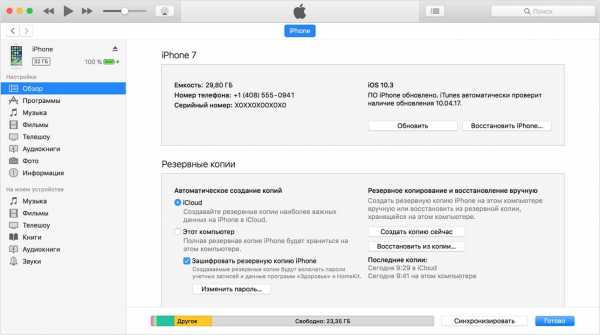
Рис.8 – главное окно программы iTunes
4 В новом окне еще раз подтвердите действие. Затем дождитесь завершения перезагрузки гаджета.
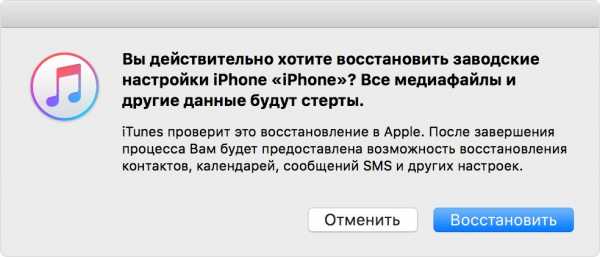
Рис.9 – восстановление в iTunes
Особенность такого метода сброса заключается в том, что после удаления всех данных и возврата к заводским настройкам, iTunes автоматически устанавливает самую новую версию IOS и только потом запускает смартфон. Обычный вариант сброса через настройки телефона возвращает старую версию прошивки, а обновить её пользователю нужно самостоятельно с помощью iCloud или же iTunes. к содержанию ↑Восстановление с помощью функции «Найти iPhone»
Функция «найти Айфон» помогает быстро найти и заблокировать пропавший телефон до его возможного попадания в руки постороннего человека.
Также эта опция позволяет выполнить удалённый сброс к заводским настройкам:
- С помощью компьютера зайдите на сайт icloud.com и выполните авторизацию;
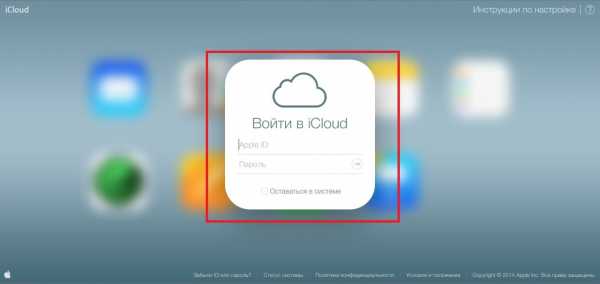
Рис.10 – авторизация в iCloud
- В появившемся окне отобразится виртуальный рабочий стол с веб-утилитами. Кликните на онлайн-приложение «Найти Айфон». В появившемся окне выберите устройство, которое нужно сбросить к заводским настройкам;
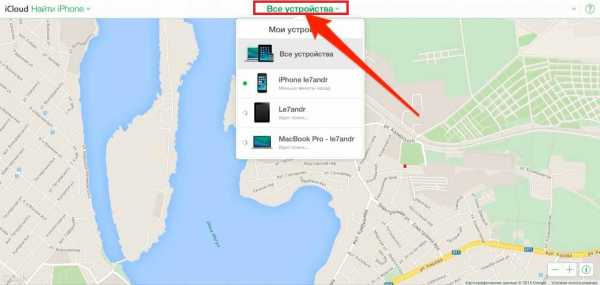
Рис.11 – выбор устройства
- После выбора устройства в первом верхнем углу сайта появится меню действий. Разверните его и кликните на «Стереть Айфон». Введите пароль от Apple ID и подтвердите действие.
Заметьте! Для выполнения удаленного сброса настроек необходимо активировать Интернет-соединение и службы геолокации.
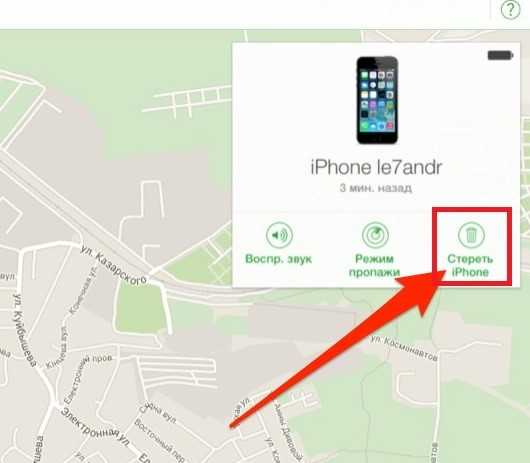
Рис.12 – функция «Стереть iPhone»
к содержанию ↑Установка резервных копий
После сброса настроек и перезагрузки устройства, пользователю нужно будет настроить телефон «как новый». Для восстановления созданной ранее резервной копии просто выберите нужный пункт в окне настройки. Если хотите начать использовать гаджет «с нуля», нажмите на «Настроить как новый».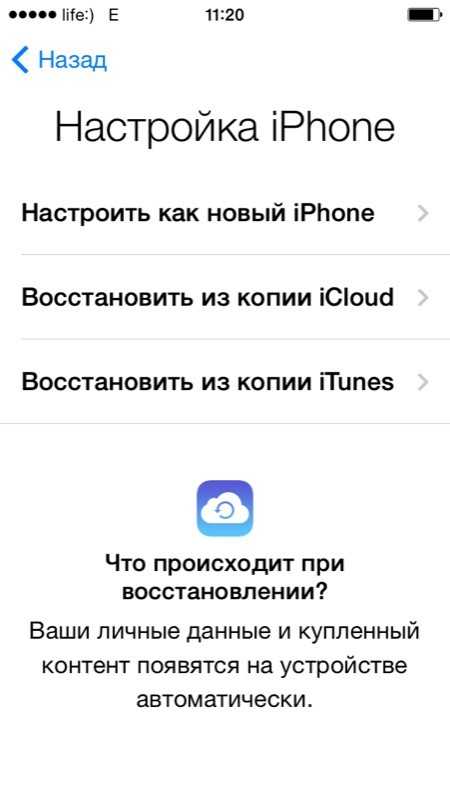
Рис.13 – управление резервными копиями
Тематические видеоролики:
geek-nose.com
Как сбросить iPhone до заводских настроек
В Айфоне можно сбросить установки, стереть все данные и вернуть заводские параметры. Это нужно, если устройство работает нестабильно, зависает, выдаёт ошибки, самопроизвольно выключается. Возможно, дело в программном сбое. Полный бэкап должен избавить вас от этих проблем. Ещё он поможет, если вы забыли пароль разблокировки. Перед продажей или передачей девайс тоже надо почистить, чтобы новый владелец получил iPhone «как из магазина». Разберитесь, как сбросить Айфон до заводских настроек и как при этом сохранить важную информацию.

Есть несколько способов сбросить iPhone до заводских настроек
Если ваш телефон модифицирован джейлбрейком (Jailbreak), лучше не делать бэкап. Это приведёт к ошибкам. Будут проблемы с загрузкой.
Резервная копия
При восстановлении изначальных установок могут быть удалены все файлы и данные, которые находятся в памяти девайса. Контакты, заметки, закладки, кэш, рекорды в играх, фотографии, видео, документы, история переписки.
Перед тем как сбросить настройки на Айфоне, сделайте резервную копию всего, что на нём хранится. Скорее всего, в ней окажутся параметры, которые привели к сбою. Но лучше сохранить персональную информацию. Вдруг в ней есть что-то важное.
iTunes

Подключение телефона к компьютеру
- Подключите iPhone к компьютеру через USB-порт. Или выполните синхронизацию с ПК по Wi-Fi.
- Установите самую новую версию iTunes и запустите её.
- Если на экране девайса появится уведомление «Доверять ли этому устройству», подтвердите.
- В Айтюнсе зайдите в обзор гаджета. Для этого нажмите на кнопку с иконкой в виде телефона. Она слева сверху. На этой же странице есть настройки.
- Выберите, куда будут помещены сохранённые данные: локально на компьютер или в сетевое хранилище iCloud. Отметьте маркером соответствующий пункт.
- Кликните «Создать копию».
- Дождитесь завершения процесса.
- Чтобы снова загрузить эти данные на Айфон, нажмите «Восстановить из копии» (работает только при подключении к USB). Не перепутайте с кнопкой «Восстановить» — она возвращает устройство к заводским установкам.
После создания копии можно сбросить параметры.
iCloud

Используем iCloud
- Сохранить данные можно и без помощи компьютера. Прямо через iPhone. Для этого используется онлайн-хранилище от Apple.
- В Айфоне зайдите в настройки.
- Раздел «iCloud».
- Если вы ещё не заходили в свой профиль, введите логин и пароль от Apple ID. Зарегистрировать его можно в том же меню. Это обязательно надо сделать, если вы хотите сбросить параметры. К аккаунту будет привязана информация пользователя.
- Выберите пункт «Резервные копии».
- Тапните на «Создать копию». Подождите, пока система завершит операцию. При этом должен работать Wi-Fi.
- Чтобы iPhone делал резервные копии раз в сутки, переключите чекбокс. Тогда данные будут автоматически передаваться в облачное хранилище, если Айфон заблокирован, подключён к беспроводной сети и его аккумулятор заряжается.
Максимум в iCloud доступно 5 Гб. Дополнительное место придётся покупать. Но бесплатной памяти должно хватить для резервного копирования.
Настройки телефона
Вот как сбросить iPhone:
- Зарядите его полностью, чтобы батарея не села во время бэкапа.
- Зайдите в настройки телефона.
- Вкладка «Основные».
- Прокрутите страницу вниз.
- Нажмите «Сброс».
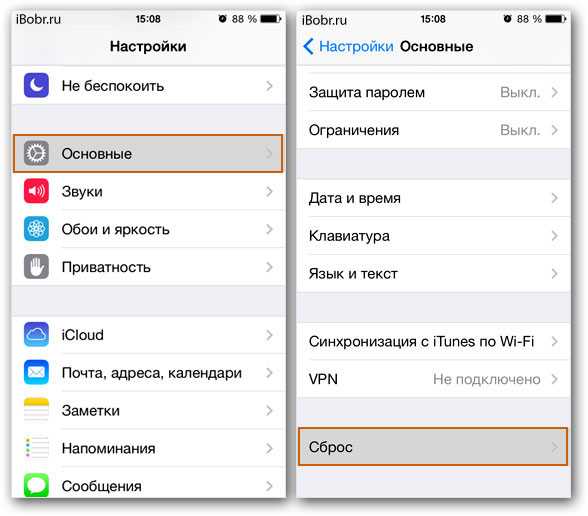
Нажмите сброс
- Там можно выбрать, какие установки вернуть к заводским: параметры сети, команду «Домой», словарь клавиатуры, геонастройки.
- Если вам нужен полный бэкап, тапните на «Сбросить все настройки».
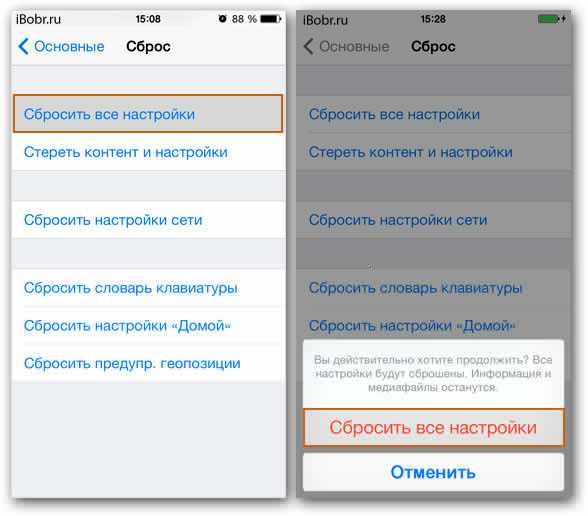
Сбросить все настройки
- Чтобы вместе с этим ещё и очистить девайс, нажмите «Стереть контент».
- Устройство перезагрузится.
- Во время бэкапа нельзя отключать гаджет.
iTunes
Для восстановления заводских установок, надо отключить опцию «Найти iPhone». Иначе она ограничит доступ к параметрам в iTunes. Деактивировать её можно в самом Айфоне или через интернет.
Через девайс:
- Зайдите в настройки.
- Раздел «iCloud».
- Пункт «Найти iPhone».
- Чтобы сбросить параметры поиска, передвиньте ползунок в положение ВЫКЛ. Он не должен быть зелёным.
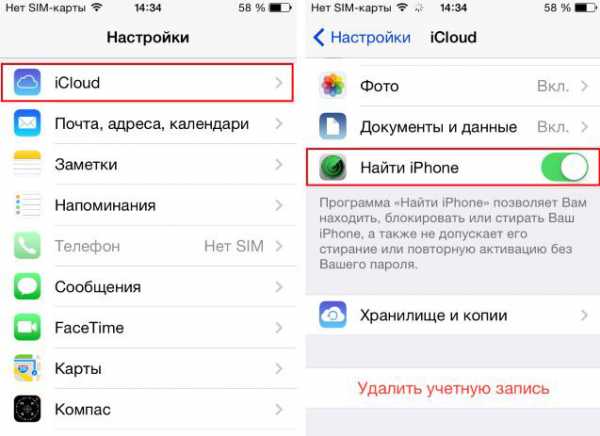
Найти iPhone
Через браузер:
- Зайдите на сайт icloud.com.
- Напишите логин и пароль от своего Apple ID.
- На этой странице вы можете получить доступ к некоторым функциям, службам и приложениям девайса.
- Нажмите на кнопку «Найти Айфон».
- Возможно, сервис попросит повторно указать пароль.
- Дождитесь, пока система определит, где находится ваше Apple-устройство. Появится точка на карте.
- Кликните на неё. Выскочит сообщение о том, когда гаджет последний раз был онлайн.
- На оповещении щёлкните по значку «i».
- Справа сверху отобразятся опции. Если нажать «Воспроизвести звук», устройство выдаст громкий сигнал. Это поможет, если вы потеряли телефон где-то в доме. Также там есть «Режим пропажи».
- Но сейчас вам нужна кнопка «Стереть». Ничего не будет удалено. Просто вы отсоедините iCloud-профиль от девайса. Вы сможете опять в него зайти, когда девайс окажется у вас под рукой.
Вот как сбросить Айфон через программу iTunes:
- Полностью зарядите его.
- Подключите его к компьютеру при помощи USB-кабеля. По Wi-Fi сделать бэкап не получится. Просто не будет нужных настроек.
- Если на дисплее телефона высветится оповещение «Доверять ли этому устройству?», подтвердите.
- Запустите Айтюнс. Подождите, пока он завершит синхронизацию.
- Нажмите на кнопку с изображением телефона. Она слева сверху. Откроется обзор девайса.
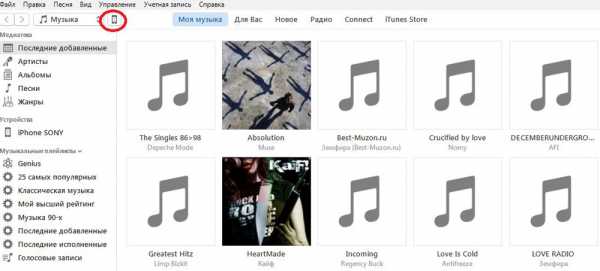
Иконка iPhone в iTunes
- Кликните на «Восстановить». Не перепутайте с «Восстановить из копии».
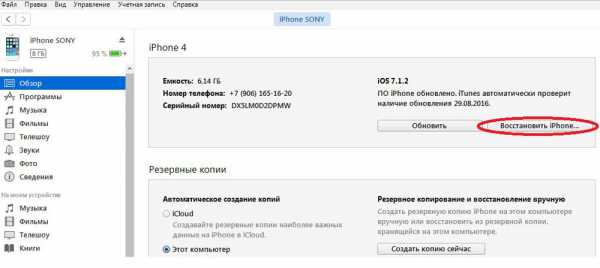
Восстановить iPhone
- Подтвердите действие.
Подтверждение сброса настроек iPhone
- Во время бэкапа нельзя отключать гаджет или вытаскивать USB-провод.
Recovery
Можно сбросить настройки через режим Рекавери (если он есть на вашем телефоне). Метод предназначен для случаев, когда вы не помните пароль блокировки или не можете убрать функцию поиска Apple-девайса.
- Отключите его. Подождите несколько секунд, чтобы он завершил все процессы.
- Зажмите кнопку «Домой» и, не отпуская её, присоедините Айфон к ПК при помощи провода USB
- На дисплее должен появиться логотип iTunes и кабель. Уберите палец с кнопки «Домой».
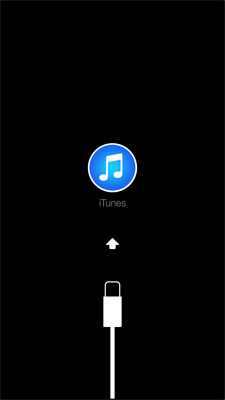
Recovery Mode
- Теперь можно выставить изначальные параметры в Айтюнс. Откройте его, зайдите в обзор и нажмите «Восстановить».
- Во время бэкапа нельзя отключать гаджет или вытаскивать USB-провод.
Полезно разобраться, как вернуть Айфон к заводским настройкам. Чтобы не сбросить их случайно. Бэкап может понадобиться, если устройство выдаёт ошибки, вы забыли пароль от него или готовите его к продаже.
А какой способ предпочитаете вы — через параметры iPhone или с помощью iTunes? Расскажите о его преимуществах.
nastroyvse.ru
как сбросить айфон до заводских настроек
Вы решили подарить свой прежний iPhone младшему брату, продать или сдать в магазин на запчасти? Нашли на улице iPhone, но не смогли вернуть владельцу и оставили себе? Ваш iPhone «заглючил»? Во всех указанных выше случаях владелец iPhone может прибегнуть к сбросу настроек телефона до заводских, так сказать, вернуть устройство к первозданному предпродажному виду. При этом вся информация и медиафайлы телефона будут стерты, а настройки сброшены. Обратите внимание, что если Вы не хотите безвозвратно утратить данные своего устройства, обязательно сделайте перед сбросом резервную копию iPhone и сохраните ее в облачном хранилище, на ПК или восстановите на новом телефоне.
Способ 1. Как сбросить настройки iPhone на самом устройстве
Шаг 1. Перейдите на устройстве в раздел Настройки > Основные > Сброс.
Шаг 2. Выберите функцию «Стереть контент и настройки».Шаг 3. После появления запроса введите пароль устройства, а также пароль учетной записи Apple ID.
Шаг 4. Подтвердите стирание данных с устройства, нажав на «Стереть iPhone» и дождитесь завершения процесса.
Способ 2. Как сбросить настройки iPhone на самом устройстве
Вот очень простой способ сброса настроек устройства — Tenorshare ReiBoot. Этот инструмент предоставляет вам довольно простой способ восстановить заводские настройки iPhone без использования iTunes, даже если iPhone/iPad отключен подключитесь к iTunes , iPhone постоянно перезагружается, не включается айфон, айфон завис на яблоке, он тоже может решить эти проблемы. Загрузите и установите программу на свой Windows или Mac, а затем следуйте инструкциям ниже, чтобы стереть все.
Шаг 1. Скачайте программу и подключите Ваш iPhone к ПК, выберите Исправить Операционную Систему.
Шаг 2. Выберите «Глубокое восстановление» для загрузки пакета прошивки.
Шаг 3. Укажите путь для загрузки необходимого пакета прошивки из локальной папки компьютера или, если у Вас нет пакета прошивки, нажмите «Скачать».
Шаг 4. Выберите функцию «Начать восстановление» и дождитесь завершения процесса. После этого на Вашем iPhone будут восстановлены заводские настройки.
Способ 3. Как сбросить настройки iPhone с помощью iTunes
Помимо этого, сбросить настройки iPhone возможно через компьютер. Для этого потребуется хорошо известная пользователям продукции Apple программа iTunes, используемая обычно для обмена файлами различных типов между устройствами Apple и ПК. Чтобы сбросить настройки iPhone с помощью программы iTunes, следуйте нижеприведенной инструкции.
Шаг 1. Подключите Ваш iPhone к ПК с помощью USB-кабеля и запустите на ПК программу iTunes.
Шаг 2. Выберите в открывшемся окне Ваше устройство, кликнув по его значку в верхней части экрана.
Шаг 3. На левой панели окна выберите вкладку «Обзор» и нажмите на кнопку «Восстановить iPhone», расположенную в правой части экрана. На данном этапе может появиться предупреждение о необходимости отключить функцию «Найти iPhone».
Шаг 4. После отключения на телефоне данной функции (для этого перейдите в Настройки > iCloud > Найти iPhone), появится запрос на подтверждение запуска процесса. Еще раз нажмите на кнопку «Восстановить». После этого все личные данные будут стерты, а на iPhone установлена последняя версия системы.
Шаг 5. Откройте в веб-браузере страницу облачного хранилища icloud.com и введите пароль учетной записи Apple ID. В разделе «Найти iPhone» удалите данное устройство, для того, чтобы оно больше не было привязано к Вашему Apple-аккаунту.
В конце концов, необходимость произвести сброс настроек iPhone до заводских может быть вызвана различными причинами. При этом Вы можете помнить пароль, позволяющий разблокировать устройство для совершения различных операций и дающий владельцу доступ к настройкам, а можете, забыв его, ввести неправильный и остаться с отключенным телефоном на длительное время. Существуют различные способы осуществления полного сброса настроек iPhone, но наиболее оптимальным решением во всех указанных случаях – включая отсутствие пароля от устройства – будет использование программы ReiBoot. Помимо данной функции утилита также может помочь при ряде других проблем, например, при зависании системы, черном экране смерти и др.
www.tenorshare.ru
Как сбросить iPhone или iPad до заводских настроек
Как сбросить iPhone или iPad через меню настроек
Этот способ подходит, когда устройство работает и вы можете разблокировать его экран. Сброс через меню настроек выполняют, чтобы стереть с iPhone или iPad все личные данные перед продажей. Или чтобы восстановить нормальную работу устройства, когда оно продолжает тормозить даже после перезапуска.
1. Создайте резервную копию важных данных
Если вы хотите сохранить личную информацию, создайте локальную резервную копию iPhone или iPad на компьютере через программу iTunes и/или облачную копию в сервисе iCloud. Сделав это, вы сможете восстановить стёртые данные на текущем или новом аппарате.
Как создать резервную копию через iTunes
1. Подключите свой iPhone или iPad к компьютеру и запустите программу iTunes. Если потребуется, введите пароль для авторизации.
2. Кликните по иконке устройства над боковой панелью iTunes и выберите пункт «Обзор» на самой панели.
3. Нажмите «Создать копию сейчас». Если вместе с другой информацией вы хотите сохранить данные программ «Здоровье» и «Активность», предварительно отметьте пункт «Зашифровать резервную копию», введите пароль и запомните его.

4. Следуйте подсказкам программы, после чего дождитесь, пока резервное копирование завершится.
Как создать резервную копию в iCloud
1. Подключите мобильное устройство к интернету.
2. Нажмите «Настройки» → имя пользователя → iCloud. Если на вашем аппарате ОС iOS 10.2 или старее, нажмите «Настройки», опустите страницу настроек вниз и выберите iCloud.
Убедитесь, что переключатели напротив пунктов «Контакты», «Календари» и других программ в меню iCloud активны.
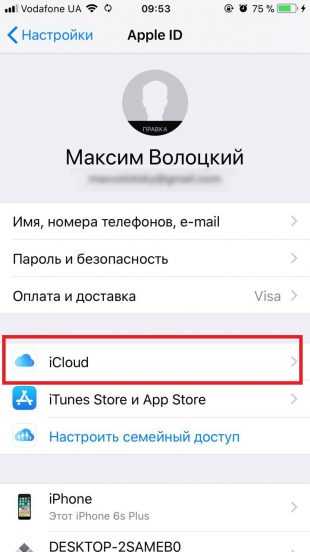
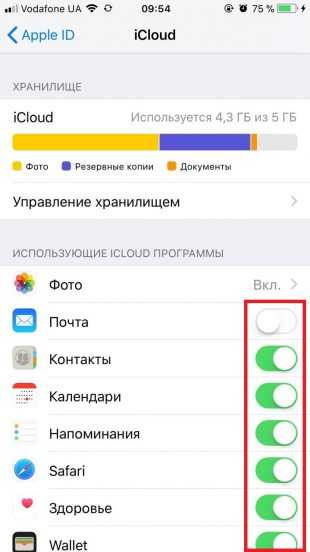
3. Опустите страницу вниз и нажмите «Резервная копия в iCloud». На следующем экране убедитесь, что переключатель «Резервная копия в iCloud» включён.
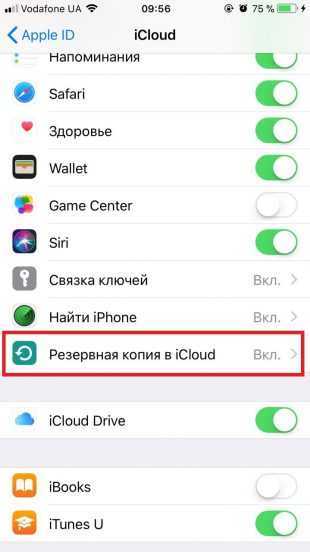
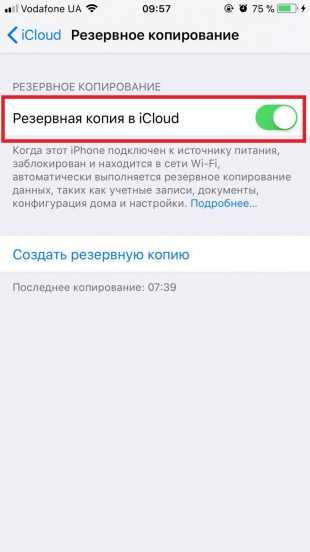
4. Нажмите «Создать резервную копию» и дождитесь, пока время последней созданной копии на этом экране не обновится.
2. Выполните сброс
1. Откройте раздел «Настройки» → «Основные» → «Сброс» и нажмите «Стереть контент и настройки».
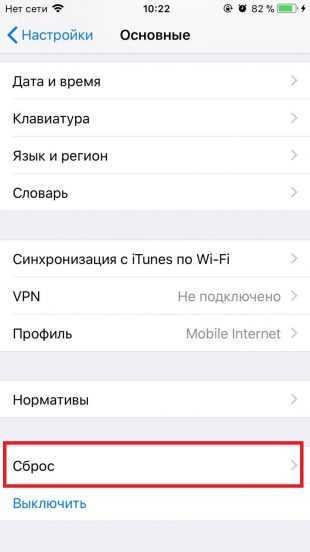

2. Подтвердите стирание данных и дождитесь завершения процесса. Если система попросит отключить функцию «Найти iPhone», сделайте это в разделе «Настройки» → имя пользователя → iCloud.
Когда аппарат перезапустится, на нём уже будут стоять заводские настройки.
Если вы не можете выполнить сброс через настройки потому, что забыли пароль, прочтите эту инструкцию.
Как сбросить iPhone или iPad в режиме восстановления
Этот способ для тех случаев, когда iPhone или iPad не включается. В результате все личные данные сотрутся и вы сможете их восстановить только в том случае, если в iCloud или на вашем компьютере ранее были созданы резервные копии.
1. Подключите iOS-устройство к компьютеру и запустите программу iTunes.
2. Выполните принудительный перезапуск iPhone. На разных моделях это делается по-разному.
На iPhone X, iPhone 8 или iPhone 8 Plus нажмите и сразу отпустите сначала кнопку увеличения, а после — уменьшения громкости. Затем зажмите боковую кнопку и удерживайте её, пока на мобильном устройстве не появится экран восстановления.
На iPhone 7 или iPhone 7 Plus зажмите одновременно кнопку уменьшения громкости и боковую кнопку и удерживайте их до перехода мобильного устройства в режим восстановления.
На iPhone 6s Plus и более ранних моделях, а также на iPad одновременно зажмите верхнюю (или боковую) кнопку и кнопку «Домой» и удерживайте их, пока на гаджете не появится экран восстановления.
3. Когда iTunes предложит восстановить или обновить аппарат, нажмите «Восстановить» и следуйте дальнейшим подсказкам.
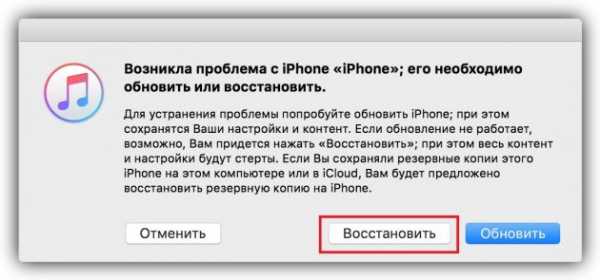
Когда аппарат перезапустится, на нём будут заводские настройки.
Читайте также
lifehacker.ru
Как сбросить iPhone до заводских настроек
Сброс устройства до заводских настроек может понадобиться каждому пользователю “яблочного” устройства. Например, если вы решили продать или подарить свой аппарат, но на нем слишком много данных, которые не должны попасть в чужие руки. А чтобы не удалять все по отдельности, и стоит знать, как сбросить iPhone (айфон) до заводских настроек.
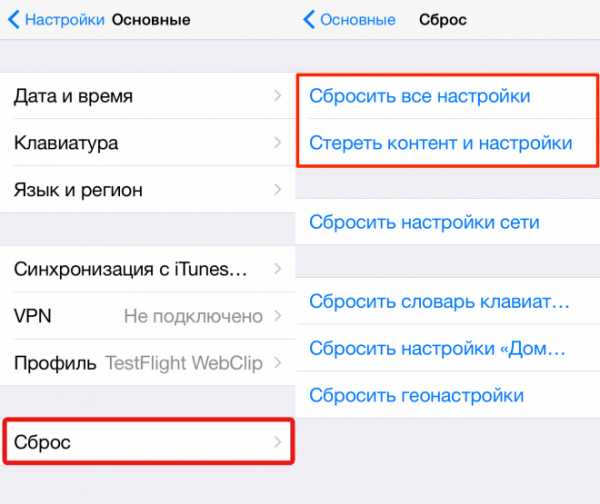 Первый способ: при помощи смартфона
Первый способ: при помощи смартфона
Не всегда у нас под рукой есть персональный компьютер или ноутбук. В таком случае, переходим в меню настроек и ищем вкладку “основные”. Открываем ее и листаем вниз, пока не отыщем пункт “Сброс”. Если вы желаете параллельно удалить и медийные файлы, выбираем “сбросить контент и настройки”. После задействования функции произойдет операция восстановления исходного состояния устройства.
 Второй способ: при помощи iTunes
Второй способ: при помощи iTunes
Если рядом есть ноутбук с установленной на нем программой iTunes, это может стать хорошим подспорьем для решения вопроса. При его помощи можно “откатить” не только iPhone, но и iPad. ВАЖНО: в процессе сброса все личные данные пользователя будут безвозвратно удалены.
Первым делом советуем пользователям убедиться в актуальности версии iTunes. Скачать самую свежую редакцию можно с официального сайта Apple. После этого необходимо сделать резервную копию данных (в iCloud или при помощи все того же iTunes). Далее в настройках iCloud отключаем функцию “Найти iPhone”. На этом подготовку к сбросу будем считать законченной.
Чтобы продолжить, подключаем айфон к компьютеру/ноутбуку при помощи оригинального кабеля. iTunes при этом должен отобразить устройство внутри программы. После чего выбираем аппарат, переходим на вкладку “обзор” и нажимаем на кнопку “восстановить”. Программа направит запрос на подтверждение, и чтобы согласиться, жмем кнопку еще раз. После этого устройство будет перезагружено и вновь готово к работе.
applemix.ru
